在购买了新硬盘后,有时我们需要重新安装操作系统。本文将为您提供一份详细的教程,以帮助您顺利地使用新硬盘重做系统。
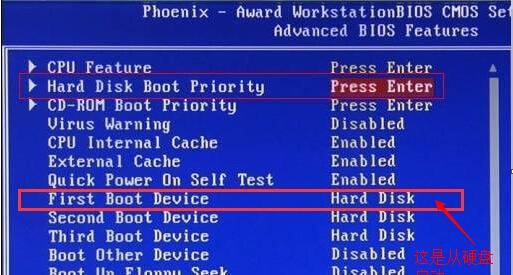
1.准备工作
在开始之前,确保您已备份好重要的文件和数据。同时,确保您有操作系统安装光盘或者USB安装介质以及相应的授权证书。

2.确定启动方式
在BIOS设置中,确保新硬盘已被设置为启动设备。如果不确定如何设置,请参考主板说明书或者向硬件制造商咨询。
3.插入操作系统安装介质

将操作系统安装光盘或USB安装介质插入计算机,并重启计算机。
4.选择启动设备
当计算机重新启动时,按下相应的按键(通常是F12或者ESC键)进入启动菜单。选择正确的启动设备以启动安装过程。
5.选择语言和区域设置
在操作系统安装界面上,选择您所需的语言和区域设置,然后点击下一步继续安装。
6.接受许可协议
仔细阅读操作系统的许可协议,并选择接受以继续安装。
7.选择安装类型
根据您的需要选择适当的安装类型,例如全新安装或者升级安装。如果您想要清空硬盘并重新安装系统,请选择全新安装。
8.硬盘分区
如果您选择全新安装,系统会显示硬盘分区选项。您可以选择自动分区或手动分区,根据需要进行设置。
9.格式化硬盘
在分区完成后,系统会提示是否格式化硬盘。如果您想要彻底清除旧数据,请选择格式化硬盘。
10.开始安装
确认硬盘分区设置无误后,点击开始安装按钮以开始安装操作系统。
11.安装过程
操作系统将开始安装,并在此过程中可能会自动重启计算机。耐心等待安装过程完成。
12.配置系统设置
在操作系统安装完成后,您需要根据提示进行一些基本的配置,例如选择时区、创建用户账号等。
13.安装驱动程序
部分硬件设备可能需要安装相应的驱动程序。请插入驱动光盘或从官方网站下载并安装所需的驱动程序。
14.更新操作系统
安装完成后,立即进行系统更新以获取最新的安全补丁和功能更新。
15.恢复个人文件和数据
将之前备份的个人文件和数据复制到新系统中,确保一切正常。
通过本教程,您将学会如何使用新硬盘重做系统。请记住,在操作系统安装过程中,仔细阅读并遵循每个步骤的提示,以确保安装过程顺利完成。





